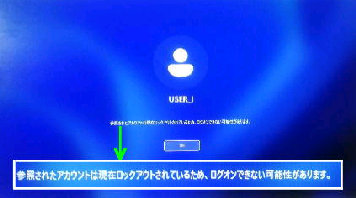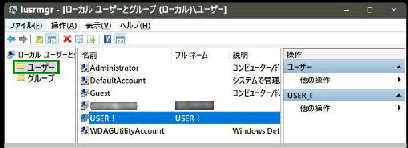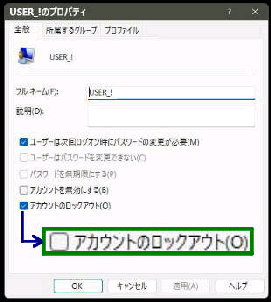● 管理者アカウントでアカウントのロックアウトを解除
「(アカウント名) のプロパティ」 画面です。
別の管理者アカウントでログインして、
「ファイル名を指定して実行」 を起動します。
サインイン画面で次のようなメッセージが
表示された場合はアカウントのロックアウト
ポリシーが設定されています。
参照されたアカウントは現在ロックアウト
されているため、ログオンできない可能性
があります。
《 Windows 11 バージョン22H2 画面 》
■アカウントのロックアウト
のチェックを外して次の状態にします。
□アカウントのロックアウト
OK ボタンを押すとロックアウトしていた
アカウントのロックが解除されます。
左ペインで 「ユーザー」 を選びます。
次に右ペインで、「ロックアウトされた
アカウント」 をダブルクリックします。
lusrmgr.msc
《「コンピューターの管理」 から設定する場合》
システムツール→ ローカルユーザーとグループ
→ 「ユーザー」 の順に開きます。
Windows 11 v22H2 では 10回パスワード
を間違えたら 10分間ロックアウト が標準
ですが、10分間待てないときの対応です。
「lusrmgr.msc」 と入力し、OK ボタンを押すと
「ローカルユーザーとグループ」 が起動します。